游戏集显优化指南旨在帮助玩家全面解锁流畅游戏体验。该指南提供了针对集成显卡的优化建议,包括调整游戏设置、更新驱动程序、关闭不必要的后台程序等,以充分利用有限的图形处理能力。通过遵循这些优化建议,玩家可以在不升级硬件的情况下,显著提升游戏帧率和画面质量,享受更加流畅和逼真的游戏体验。无论是休闲玩家还是硬核游戏爱好者,都能从中受益。
本文目录导读:
本文旨在为玩家提供一套详尽的游戏集显优化方案,通过调整设置、升级驱动、优化系统资源分配等手段,充分挖掘集成显卡的潜能,确保在有限硬件条件下享受流畅、稳定的游戏体验,无论你是笔记本用户还是台式机用户,都能从中找到适合自己的优化技巧。
一、了解你的集显性能
在开始游戏优化之前,首要任务是了解你的集成显卡(简称集显)性能,集显通常内嵌于处理器中,如Intel的HD Graphics系列或AMD的Radeon Vega系列,尽管它们不如独立显卡(独显)强大,但通过合理优化,依然能在许多游戏中提供可玩体验。
查看硬件规格:通过系统信息工具(如Windows的设备管理器)或第三方软件(如CPU-Z)查看集显型号和规格。
性能基准测试:使用如3DMark等基准测试软件,评估集显在当前系统配置下的性能表现。
二、游戏设置调整
游戏内的设置对性能影响巨大,以下是一些关键调整点:
1、分辨率与画质
降低分辨率:分辨率越高,显卡负担越重,尝试将游戏分辨率降至显示器原生分辨率以下,如从1080p降至720p。
调整画质选项:关闭或降低抗锯齿、纹理质量、阴影效果等高资源消耗特性。
2、帧率限制
设置帧率上限:将游戏帧率限制在30fps或更低,以减少显卡负担,同时保证游戏流畅性。
3、垂直同步(V-Sync)
关闭V-Sync:V-Sync旨在减少画面撕裂,但会增加延迟并可能降低帧率,在集显上,建议关闭以追求更高帧率。
三、驱动与系统优化
驱动是连接硬件与软件的桥梁,其重要性不言而喻。
1、更新显卡驱动

定期检查更新:访问显卡制造商官网,下载并安装最新的驱动程序,新驱动往往包含性能改进和bug修复。
使用官方工具:如Intel的Driver & Support Assistant或AMD的Adrenalin Edition,自动检测并更新驱动。
2、系统资源优化
关闭后台程序:使用任务管理器关闭不必要的后台应用程序和服务,释放系统资源。
清理磁盘空间:确保系统盘有足够的可用空间,以维持良好的系统性能。
3、电源管理
高性能模式:在Windows电源选项中,选择“高性能”模式,确保系统以最大性能运行。
四、游戏优化软件与工具
除了手动调整,还可以借助一些游戏优化软件和工具来进一步提升性能。
1、游戏优化器
Razer Cortex:一款免费的游戏优化软件,可自动关闭后台程序、调整系统设置,并提供游戏加速功能。
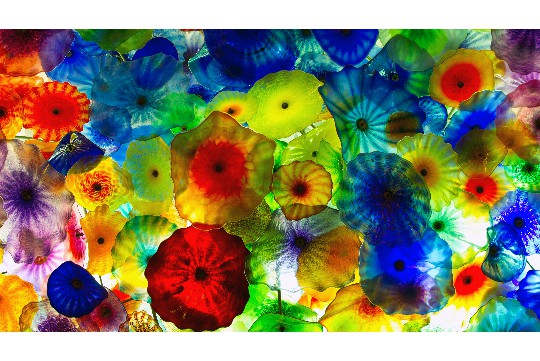
NVIDIA GeForce Experience(尽管主要针对N卡用户,但部分功能对集显也有帮助):优化游戏设置、录制游戏视频、更新驱动等。
2、硬件监控与调优
MSI Afterburner:虽然主要用于超频,但也可用于监控硬件状态,调整风扇转速,以及应用一些预设的性能配置文件。
HWMonitor:实时监控系统温度、电压、频率等参数,帮助识别潜在的性能瓶颈。
五、游戏选择与兼容性
并非所有游戏都适合集显运行,选择适合集显性能的游戏,可以大大提升游戏体验。
1、选择轻量级游戏
独立游戏与像素风游戏:这类游戏通常对硬件要求较低,如《星露谷物语》、《传说之下》等。
老游戏:一些经典老游戏,如《魔兽世界》(旧版本)、《暗黑破坏神2》等,在优化后也能在集显上流畅运行。
2、检查游戏兼容性
Steam游戏库:Steam平台提供了详细的系统要求信息,可帮助判断游戏是否适合集显运行。
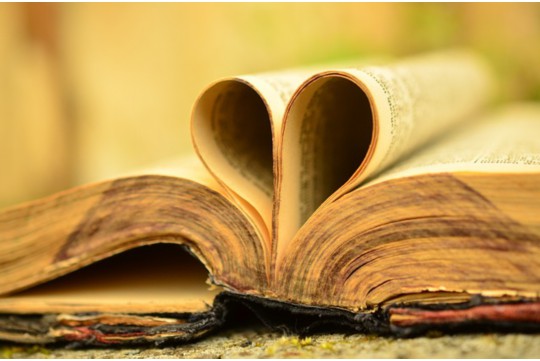
用户评价:查看其他玩家的评价,特别是那些使用类似硬件的玩家反馈,以获取更真实的游戏体验信息。
六、硬件升级建议
虽然本文旨在优化集显性能,但在某些情况下,硬件升级可能是提升游戏体验的最直接方式。
1、增加内存
升级至双通道内存:对于集显而言,内存带宽对性能影响较大,如果预算允许,考虑将内存升级至双通道配置。
2、考虑外置显卡
使用eGPU:对于笔记本用户,可以考虑使用外置显卡(eGPU)来大幅提升图形处理能力,但需注意,eGPU方案成本较高,且并非所有笔记本都支持。
3、未来升级计划
预留升级空间:如果当前使用的是台式机,且预算有限,可考虑在购买时预留升级空间,如选择带有PCIe插槽的主板,以便未来升级独立显卡。
通过上述一系列优化措施,即使使用集成显卡,也能在多数游戏中获得相对流畅的体验,优化是一个持续的过程,随着游戏更新和系统变化,可能需要不断调整设置以达到最佳效果,希望本文能为你的游戏之旅提供有力支持!






